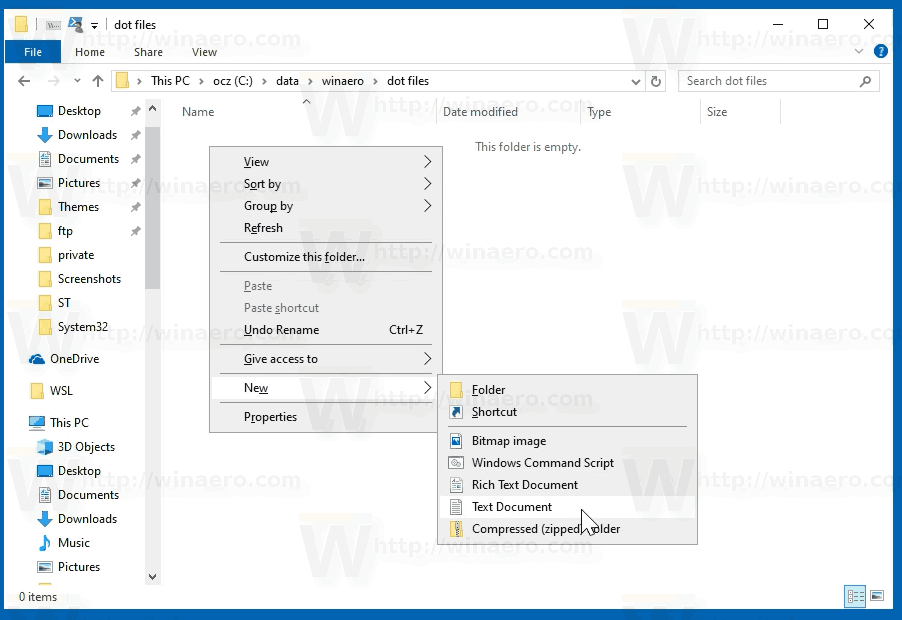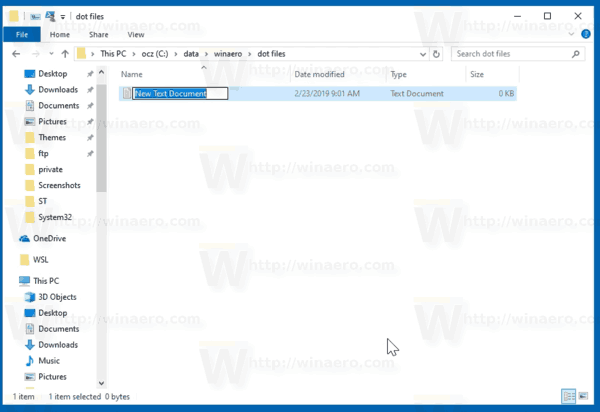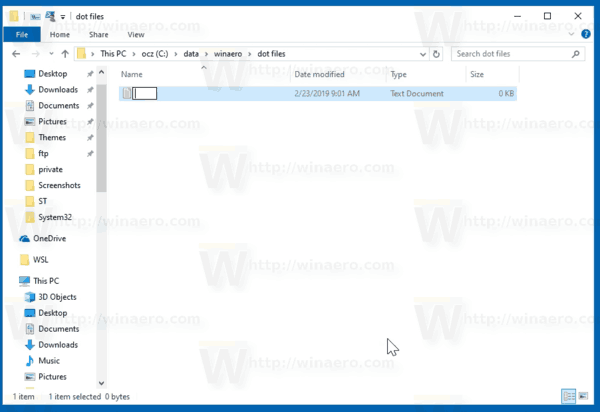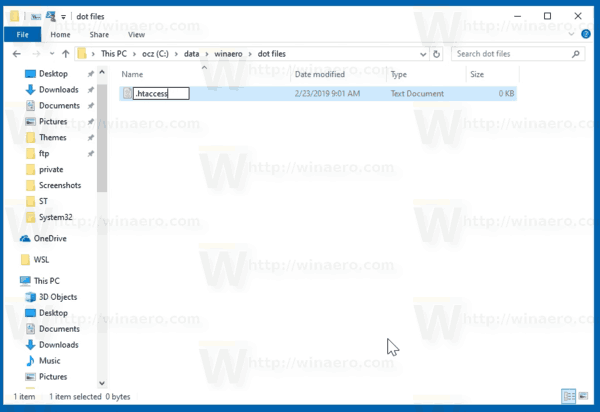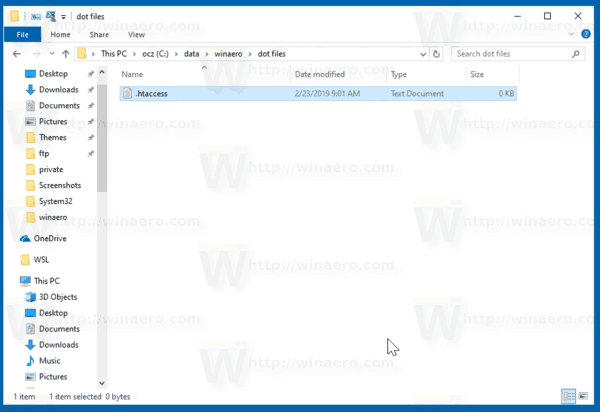Nagu te juba teate, lasi Microsoft hiljuti välja Ehitamine 18342 See versioon on järgmise Windows 10 versiooni väljaandmiseelne versioon, mida praegu nimetatakse versiooniks 1903, aprilli 2019 värskendus või 19H1. See lisab võimaluse luua ja ümber nimetada fail, mille nimi algab punktiga.
Reklaam
kuidas käivitada oma ps4 turvarežiimis
Linuxi kasutajad peavad olema tuttavad .dot-failidega. Nemad on tavaliselt peidetud vaikevaates enamikus Linuxi failihalduri rakendustes, nii GUI kui ka konsool. Punktfailid salvestavad tavaliselt erinevate konsooli- ja graafilise kasutajaliidese rakenduste konfiguratsiooni, logisid ja muid andmeid praeguse kasutaja jaoks. Tänu Windows 10 WSL-funktsioonile on see nüüd võimaldab uurida Linuxi Linuxi failisüsteem paigaldatud distrod File Exploreri abil on vaja panna File Explorer dot-faile korralikult käsitsema.
File Explorer on vaikimisi failihalduse rakendus, mis on komplektis kõigi Windowsi kaasaegsete versioonidega. See võimaldab kasutajal teha kõiki põhitoiminguid nagu kopeerimine, teisaldamine, kustutamine, ümbernimetamine ja nii edasi. Lisaks failihaldustoimingutele rakendab Explorer.exe ka kesta - töölaud, tegumiriba, töölauaikoonid ja ka menüü Start on osa Exploreri rakendusest.
kuidas kustutatud sõnumeid iPhone'is kätte saada
Enne Windows 10 Build 18342 loomist ei lubanud File Explorer teile faili luua, mille nimi algas punktiga. File Explorer võimaldab teil nüüd faili ümber nimetada umbes .gitignore'iks - varem ilmnes viga, öeldes, et peate nime sisestama.
Punktiga algava nimega faili loomiseks Windows 10-s
- Avage File Explorer.
- Navigeerige valitud kausta.
- Paremklõpsake tühja kohta ja valige kontekstimenüüst Uus - tekstidokument.
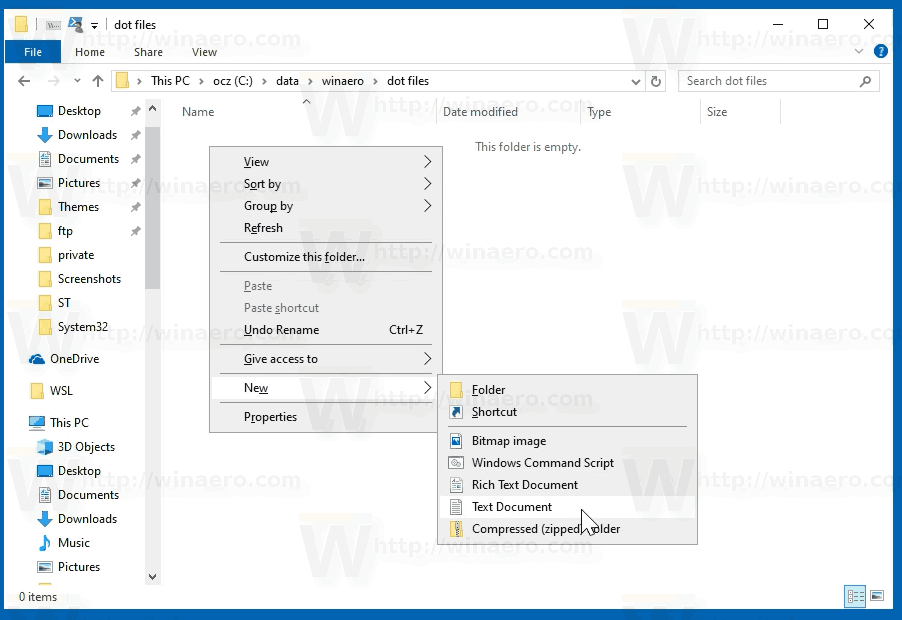
- Eemaldage kõik nime tekstiväljalt.
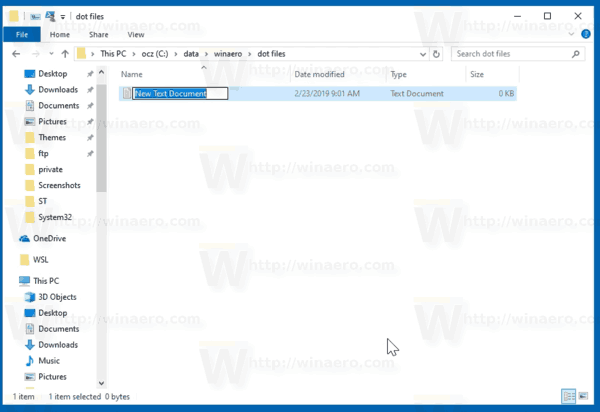
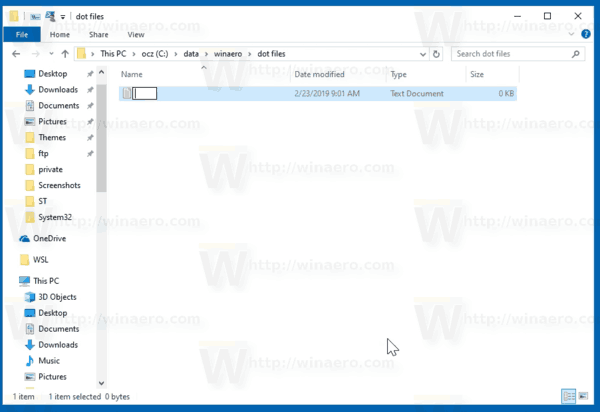
- Sisestage punktiga algav uus nimi, nt.
.htaccess.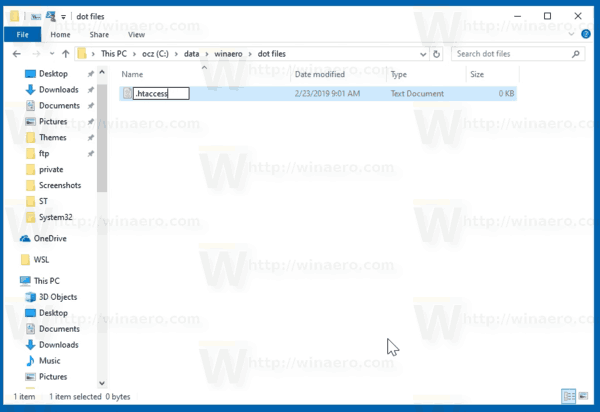
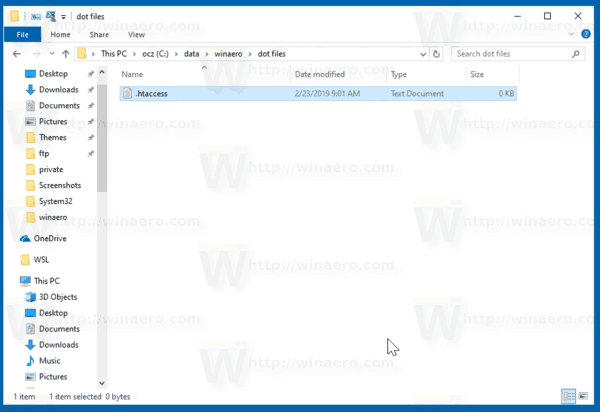
Sa oled valmis. Nüüd on teil fail, mille nimi algab punktiga. Nii saate luua ja redigeerida oma WSL-i rakenduste konfiguratsioonifaile.
Vaadake järgmisi artikleid:
- Juurdepääs WSL Linuxi failidele Windows 10-st
- Märkmik Unixi rea lõppude toetamiseks
See selleks.
kuidas avada tegevuskeskuse aknad 10